今回はMicrosoft flight simulator 2020(MSFS)で使える便利な機能を3つ紹介します。駐機スポット、滑走路への行き方を誘導路(Taxiway)にガイドで示してくれる機能。飛行中に自由に移動できる自由移動。早送り、スローとシミュレーション速度を変更する方法です。
誘導路へガイドを表示する
着陸後にゲートやスポットを指定されても、どこがわからないですよね。どの誘導路(Taxiway)を使用してもいいかわからない。そんな時に、誘導路上にガイドを表示してくれる機能です。

「ESC」エスケープキーを押して「OPTION」画面を表示させて「ASSISTANCE」を選択しましょう。
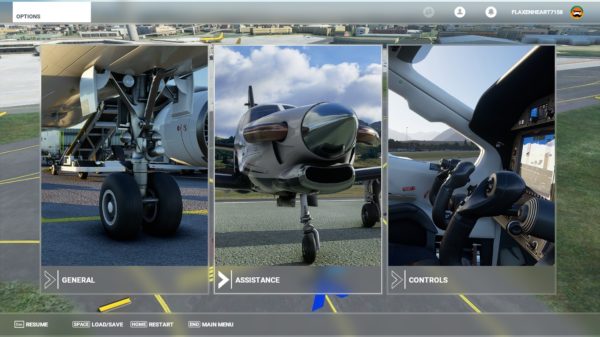
「NAVIGATION AIDS」の「TAXI RIBBON」の右側を「ON」にしましょう。
変更したら忘れずに「APPLY & SAVE」を押しましょう。
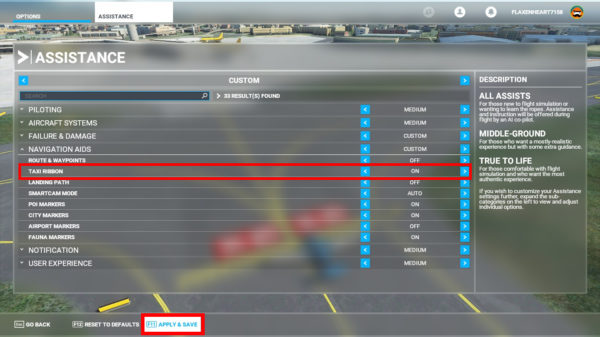
これで「ESC」エスケープでゲームに戻ると指定されたスポットと、使用する誘導路(Taxiway)にガイドが表示されます。
ちなみに離陸時は使用する滑走路へのガイドが表示されます。
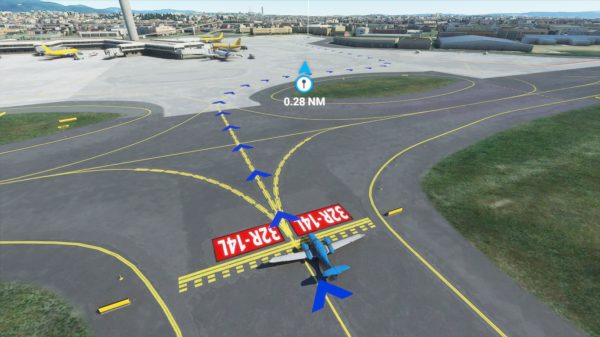
自由移動(SLEWモード)
飛行中に観光スポットを行き過ぎたので戻りたい、滑走路へのアプローチに失敗したので戻りたい、という時にわざわざ時間をかけて飛行機を旋回させて戻るのは大変ですよね。またスクリーンショットを撮りたいときに機体を好きな方向に向けたり高さを変えたりというのは大変です。
そんな時は「SLEWモード」を使います。コントローラ操作で機体を好きな方向へ進めたり、高度を変えたり、向きを変えることができます。
キーボードの「Y」を押しましょう。「SLEWモード」になって墜落を気にすることなくコントローラ、キー操作で機体を自由に操作できます。
もう一度「Y」を押すと「SLEWモード」が解除されます。

SLEWモードのキーアサインは「CONTROLS」の「SEARCH BY NAME」へ「SLEW」と入れて確認しましょう。
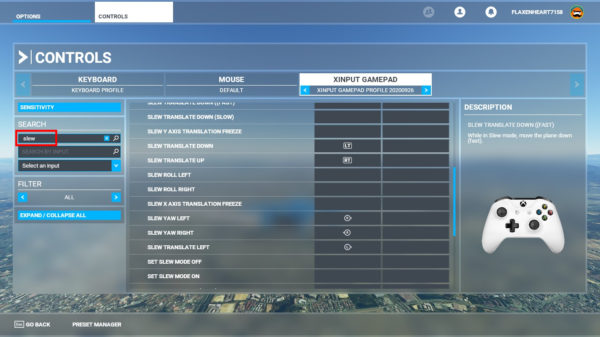
シミュレーション速度を変える
(追記)シミュレーション速度を変更できるツールをこちらの記事で紹介しています。
長距離飛行で目的地までが遠すぎる・・・という場合にシミュレーション速度を変えて早送りすることができます。ただ少しクセがあるので注意が必要です。
この操作をするとシミュレーション速度が変わるのですが、今何倍速なのかという表示が出ません。なのでコックピットに表示されている時間の秒数のカウントを見ながら慎重に変えましょう。
下の画面はガーミン「ガーミンG3000」のコックピット画面です。右下に時間が表示されます。
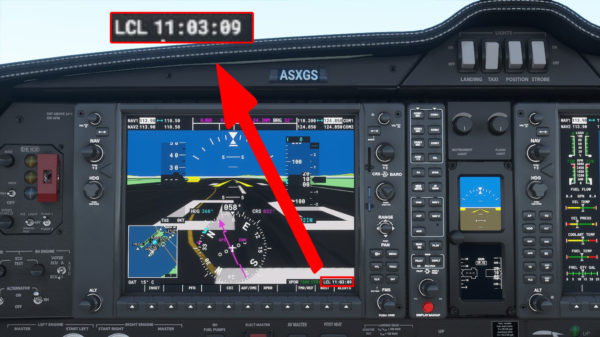
続いてキーボードの「R」を押します。「SIM RATE」という操作らしいですが、いまいちこれを押す意味がわかりません。
続いて「Ctrl」キーを押しながら「テンキーの+(プラス)」を押すと時間の進みが早くなります。押すたびに時間の進みが早くなります。「Ctrl」キーを押しながら「テンキーのー(マイナス)」を押すと時間の進みが遅くなります。今何倍速になっているかを確認する表示がないので、先ほどのコックピットに表示されている秒数のカウンタに注意しながら操作しましょう。
オートパイロット中かAIに操縦を任せているときに使える機能ですね。
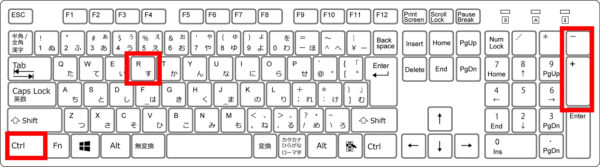
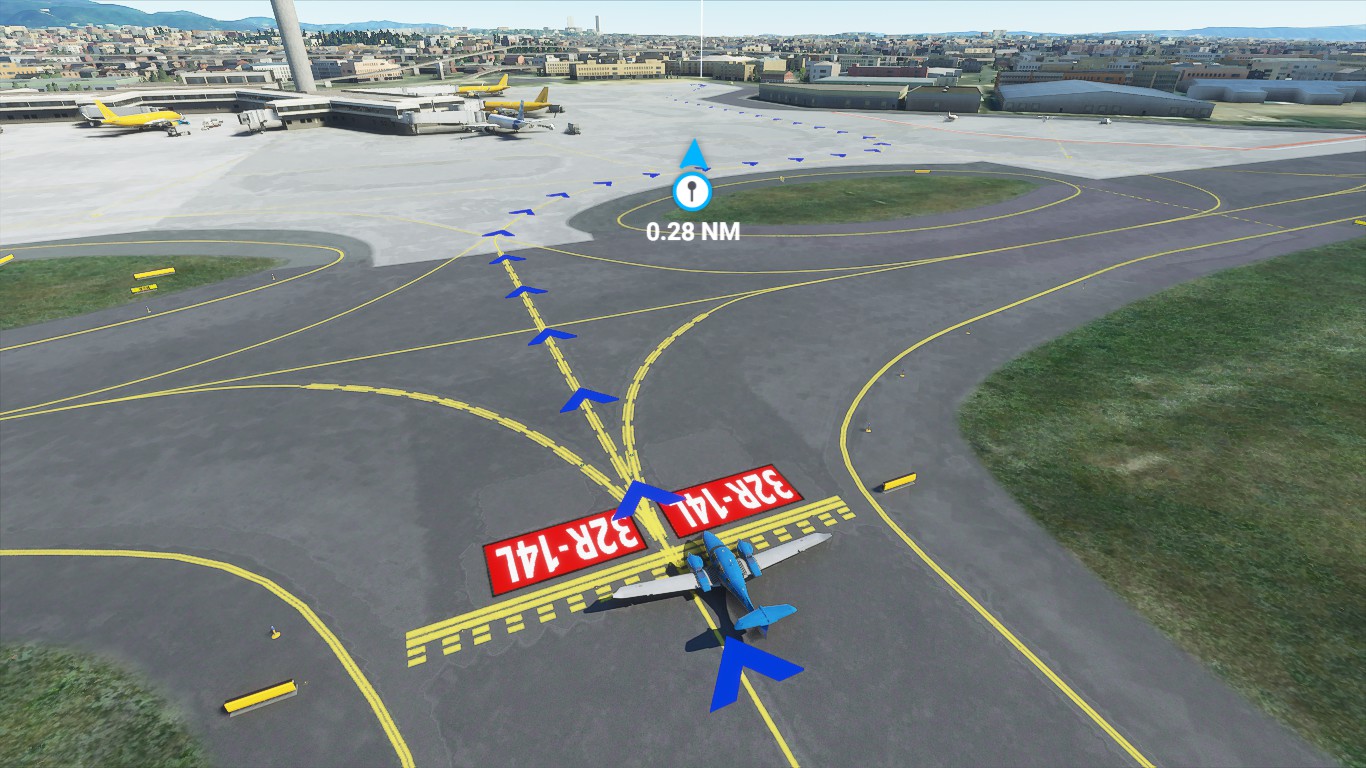
コメント